Montavimo mechanizmas
Prieš pereidami giliau į komandą „mount“, pažiūrėkime, kas tai yra iš tikrųjų. „Linux“ sistemoje montavimas yra papildomos failų sistemos prijungimas prie šiuo metu kompiuteryje pasiekiamos failų sistemos.
Greita pastaba apie failų sistemą: tai katalogų hierarchija, kurią sistemos naudoja failams ir aplankams (-ams) tvarkyti laikmenoje. Failų sistema egzistuoja kiekviename saugojimo sprendime: USB atmintinėje, CD-ROM, HDD, SSD ir net diskeliuose! UNIX / Linux ir panašiose sistemose failų sistema prasideda šakniniu katalogu (pažymėta kaip „/“). Skiltyje „root“ egzistuoja visos kitos antrinės failų sistemos.
Naudojant kalną
Dėl sistemos pagrindo esančio tvirtinimo mechanizmo „mount“ vaidina svarbų vaidmenį formuojant „Linux“ ekosistemą. Ši komanda suteikia daugybę naudingumo daugybei situacijų. Kai norite paleisti „mount“ failų sistemai prijungti, ji susisiekia su branduoliu, kad užbaigtų operaciją.
Šiame straipsnyje stengsiuosi kiek įmanoma labiau aptarti svarbius ir įdomius dalykus. Vis dėlto jūs ir jūsų kūrybiškumas priklauso nuo to, ar „mount“ naudosite savo naudai.
„Kalno“ vieta
Vykdykite šią komandą.
kuris kalnas
Jis yra kataloge „/ usr / bin“. Šis katalogas yra beveik visų komandų, kurias kada nors vykdysite per savo „Linux“ istoriją, namai.
Pagrindai
Štai kaip atrodo pati pagrindinė „mount“ komandų vykdymo struktūra.
mount - šaltinisNors „-source“ ir „-target“ vėliavų naudojimas nėra toks įprastas, aš primygtinai rekomenduoju tai padaryti žmonėms aiškiai atskiriant komandos tikslą.
Norint prijungti tam tikrą failų sistemą, „mount“ reikia šaltinio ir taikinio. Pavyzdžiui, aš paėmiau „Ubuntu“ diegimo ISO ir noriu prijungti šį failą. Vykdykite šias komandas.
sudo mkdir / mnt / ubuntu_iso
--taikinys / mnt / ubuntu_iso

Šioje komandų serijoje mes sukūrėme katalogą, kuriame bus prijungtas ISO failas. Tada mes liepėme „mount“ naudoti tą katalogą ISO diegimui tame kataloge.
Jei jums kyla klaida, pvz., „Nepavyko nustatyti kilpos įrenginio“, patikrinkite, ar komanda tinkamai įvesta. Kitais atvejais įsitikinkite, kad veikia branduolio ciklo modulis.
lsmod | grep kilpa
Šiame etape nėra išvesties, tai reiškia, kad modulis neveikia. Paleiskite jį naudodami „modprobe“.
sudo modprobe kilpa
Dabar komanda turėtų veikti puikiai.
Išvardijami visi laikikliai
Vykdydamas „mount“ pats, be jokių papildomų parametrų, jis grąžins visų šiuo metu kompiuterio saugykloje įdiegtų failų sistemų sąrašą.
kalno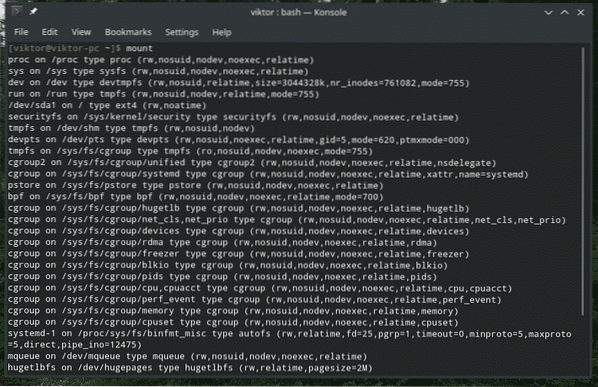
Arba,
kalnas -l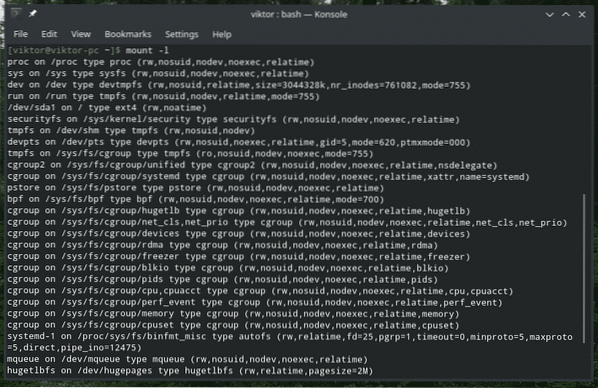
Mount versija
kalnas -V
Tai parodys „mount“ programinės įrangos versiją.
Failų sistemos informacija
Jei turite omenyje tam tikro tipo failų sistemą, galite naudoti „mount“, kad patikrintumėte, kurie tvirtinimai naudoja šią failų sistemą.
kalno -tPavyzdžiui, šioje komandoje bus išvardytos visos failų sistemos, naudojančios „ext4“.
kalno -l -t ext4
Naudojant / etc / fstab
Tai yra specialus sistemos konfigūracijos failas, kuriame yra OS failų sistemos. Nors dabar lengviau prijungti įrenginius ir failų sistemas, ankstyvame amžiuje „fstab“ buvo vienintelė galimybė nurodyti kompiuteriui patikrinti, ar nėra tam tikros failų sistemos, ir ją automatiškai prijungti.
Jis yra „/ etc / fstab“.
šikšnosparnis / etc / fstab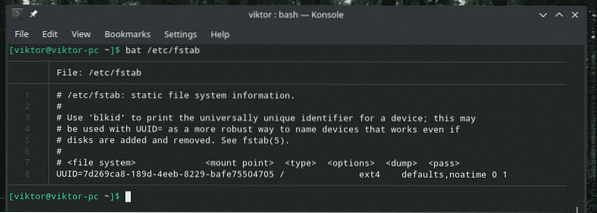
Šikšnosparnis yra puiki alternatyva katėms su papildomomis funkcijomis, tokiomis kaip sintaksės paryškinimas ir formatavimas.
Kaip jau minėta byloje, „fstab“ atitinka šią lentelės struktūrą.
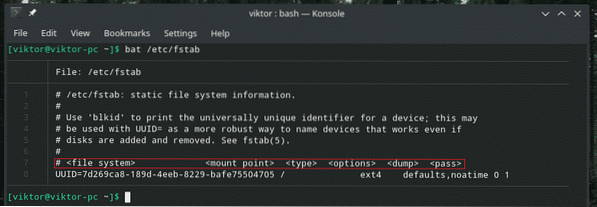
Sąraše pagal numatytuosius nustatymus yra įrašas (sistemos HDD). Paaiškinkime tai dalinai.
Ši dalis yra failų sistema, kuri bus sumontuota. Tai nustato UUID.

Kitas yra tvirtinimo taškas. Tokiu atveju jis bus prijungtas kaip šaknis.

Dabar failų sistemos tipas. Jis naudoja ext4 žurnalų failų sistemą.

Tai yra parinktys, kurių bus laikomasi diegiant failų sistemą.

Kitos reikšmės yra atitinkamai „dump“ ir „pass“.

Šiame straipsnyje mes nesigilinsime į fstabo pamišimą. Jei jus domina, drąsiai ieškokite internete tinkamų vadovų ir paaiškinimų su papildomais patarimais.
Prietaiso montavimas
Šiais laikais beveik visuose šiuolaikiniuose „Linux“ skyriuose bus automatiškai pritvirtintas bet kuris prie jo prijungtas atminties įrenginys, pavyzdžiui, USB atmintinės. Tačiau, jei jis nebuvo prijungtas arba automatinis montavimas yra išjungtas, turite jį prijungti rankiniu būdu.
Iš pradžių patikrinkite, ar sistema atpažįsta įrenginį.
fdisk -l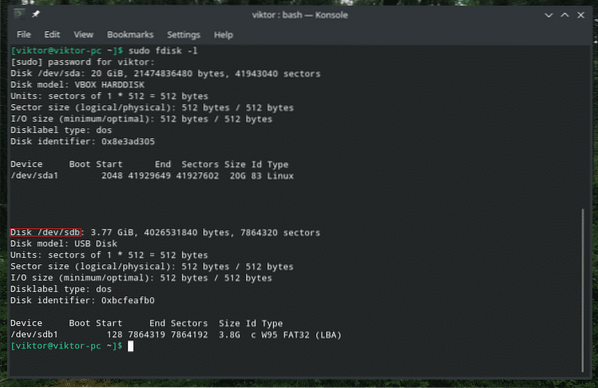
Sukurkite tinkamą katalogą, skirtą įrenginiui montuoti.
sudo mkdir / run / media / usb
Laikas galutinai pritvirtinti diską į aplanką.
sudo mount --source / dev / sdb1 --target / run / media / usb
Pastaba: Jei norite prijungti saugyklą naudodami kai kurias netradicines failų sistemas, pvz., ExFAT, jums reikia atitinkamų tvarkyklių. „Ubuntu“ atveju tai yra „exfat-utils“ ir „exfat-fuse“. „Arch“ ir kitų „Arch“ pagrindu veikiančių „distros“ atveju tai yra „exfat-utils“. Jei naudojate ką nors kita, įsitikinkite, kad jūsų sistemai yra tinkamas „exFAT“ sprendimas.
Bet kokio laikiklio nuėmimas
Kai prijungsite, failų sistema ten bus amžinai. Pagrindinių failų sistemų atveju svarbu, kad jie liktų prijungti. Tačiau pirmiausia reikia nuimti pašalinimo įtaisus ir tada juos pašalinti. Kitu atveju tai gali sukelti duomenų praradimą, duomenų sugadinimą ir kitą žalą. Netyčia sunaikinau savo USB atmintinę.
Norėdami atjungti bet kurią failų sistemą, naudokite komandą „unmount“.
sudo umount -v
Paskutinės mintys
Visada puiku pasikonsultuoti su vyru ir informacijos puslapiais, kur rasite išsamių vadovų apie bet kokį įrankį. „Kalnas“ nesiskiria.
žmogaus kalnas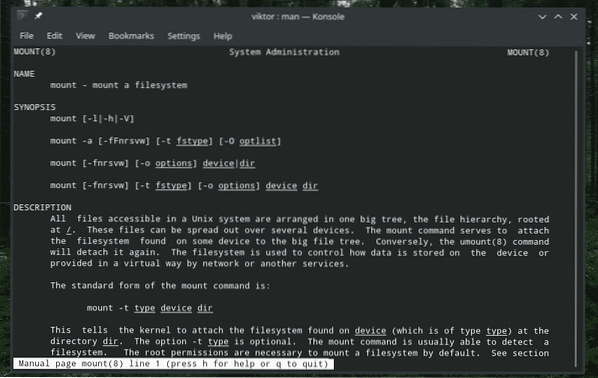
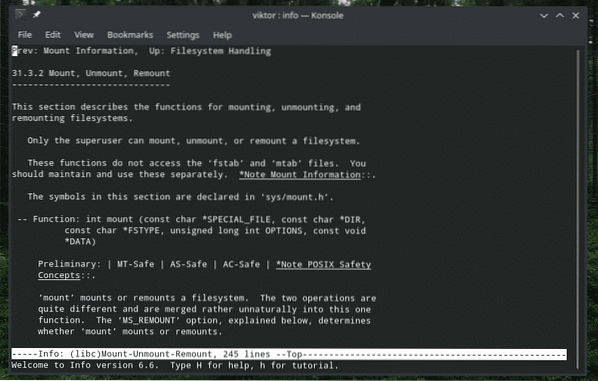
Mėgautis!
 Phenquestions
Phenquestions


